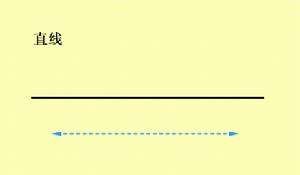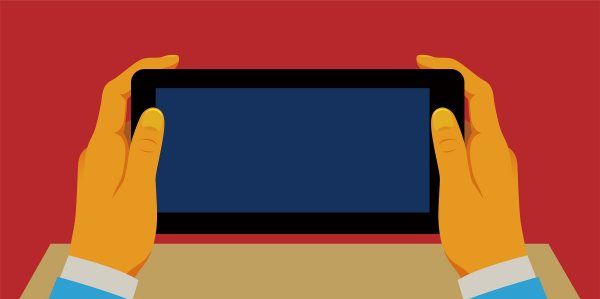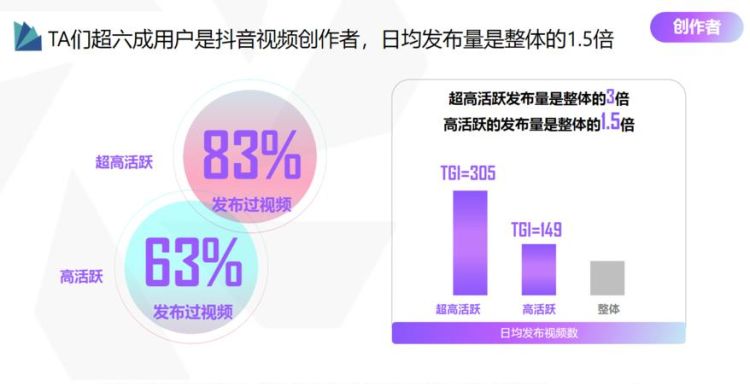什么标记包含前面段落格式信息
发布:小编
什么标记包含前面段落格式信息
1、段落结束标记包含前面段落格式信息。
2、在Word中,段落结束标记的位置总在段尾。段落结束之后系统默认是直接继承前一段的格式的。也就是你按了回车键之后。
3、段落格式指控制段落外观的格式设置。例如,缩进、对齐、行距和分页。
word中什么标记包含前面段落格式信息
()标记包含前面段落格式的信息。
A. 段落结束
B. 行结束
C. 分页符
D. 分节符
是个选择题
word文档怎么使用分节符
如何在电子文档中用好Word分节符
林霞
在处理电子文档的过程中,我们时常需要在同一个文档中使用不同的纸张类型、不同的纸张方向、不同的版式、不同的页边距等来排放文本、图片、表格等文档信息,需要在同一个文档中的不同页面上排放不同的页眉或页脚(如文档的分类信息、章节标题、日期、作者姓名和页码等),需要在同一页面上分别采用横排、竖排或分栏等不同版式编排文档信息。在编辑复制一些带有特殊版式或页眉页脚的文档时,常会发现当前文档的格式发生了莫名其妙的变化,文档中已经设置好的页眉页脚发生了变化,想要恢复到原来的格式却很难控制。
上述需求与种种问题,都与Word软件分节符的使用密切相关,需要通过熟悉Word分节符的相关知识及熟练掌握Word分节符的相关操作来解决。
一、关于Word分节符
Word分节符是一种编辑标记,用来对Word文档进行分节并标记“节”的结束。Word文档中的“节”是大于“段落”的一个概念,是文档格式化的最大单位,也就是说用户对文档的格式最大可以按“节”作整体设置。设置不同的“节”格式,表现在文档页面上主要是版面布局的不同。比如,在一篇文档中,不同的节可以采用不同的纸张类型、不同的纸张方向、不同的页边距、不同的页眉页脚等,这一切均可以通过插入Word分节符并设置节的格式来实现。Word文档中节的格式包括纸张大小、纸张方向、页边距、分栏、页眉和页脚、页码编排、页面边框、垂直对齐方式、打印机纸张来源、行号、脚注和尾注等。
二、何时需要使用分节符
通常,Word默认将整个文档分为一节,默认的节格式是页面中的初始格式,大部分的初始格式参数值可以从“页面设置”中查阅得知。当用户改变“页面设置”中的某些节格式参数时,整篇文档的格式会整体发生变化。如果用户希望在同一篇文档中出现多样化的版面效果(诸如不同大小的纸张类型、不同的编排方向、不同的页边距、不同的分栏效果、不同的页眉和页脚、不同的页码编排等版面效果)时,就需要对文档作出分“节”处理,即需要在改变节格式的页面起始位置插入分节符。比如,当用户需要从文档的第n页起将纸张由纵向排放改变为横向排放时,就需要在第n页的.起始位置插入一个分节符,将整篇文档分成两个“节”,然后对不同的“节”分别进行页面格式设置,就可以使不同的“节”具有不同的版面布局。
有时,Word还会根据用户的操作,智能地判断用户的分节需求,自动在合适的位置插入分节符。比如,当我们对文档进行页面格式设置,并在页面设置对话框的“应用于”选项中选择了“插入点之后”时,系统便会在插入点位置自动插入分节符。这样的分节符和用户主动插入的分节符具有同等功效,用户也可以根据需求对其进行各种操作。
在实际应用中,用户进行的“页面设置”多数属于节格式的设置。设置究竟对文档中的哪些页面起作用,关键在于“应用于”的选项。这里的“应用于”有“本节”“插入点之后”和“整篇文档”三个选项,通过该选项可以确定当前设置的格式对文档的哪些页面起作用。
三、使用分节符
(一)插入分节符
在Word文档中,插入分节符的操作很简单,只需要执行“插入”菜单下的“分隔符”命令(在Word2010中请选择“页面布局”分类标签中的“分隔符”),然后在对话框中选择“分节符类型”,单击“确定”,即可在插入点所在位置插入一个分节符。
用户可以选择的分节符类型有四种,它们的控制效果如下:
“下一页”,在当前位置插入分节符,新节的内容从下一页页首开始排版。
“连续”,在当前位置插入分节符,新节的内容从同一页分节符后下一行开始排版。
“奇数页”,在当前位置插入分节符,新节的内容从下一个奇数页页首开始排版。
“偶数页”,在当前位置插入分节符,新节的内容从下一个偶数页页首开始排版。
(二)显示与隐藏分节符
用户插入的Word分节符是一种编辑标记,同其他编辑标记一样,分节符既可以显示在页面上,也可以隐藏。在“页面”视图方式下,用户可以利用常用工具栏上“显示/隐藏编辑标记”按钮控制其是否显示。但当分节符位于段落结尾靠近右边界的时候,分节符标志有时会无法显示。这时,如果切换到“普通”视图方式来查看,会很清晰地找到文档中所有的分节符。所以,当用户需要对分节符进行更多操作时,可以将文档的视图方式切换为“普通”视图。
(三)删除分节符要慎重
通常,Word分节符显示为“__分节符(下一页)__”或“一节符(连续);”等。分节符虽然可以显示在页面上,却不会被打印出来,它们属于非打印字符,在文档中只起控制作用,控制当前“节”按用户设置的格式来排版。每个分节符都隐含着它所控制的“节”的部分格式标记,通常删除分节符也会删除该节的部分节格式。。用户虽然可以像删除文档中的字符一样很容易删除它们,却不可以随意删除。上文提到的格式发生变化或丢失的问题也正是由于要么复制了不该复制的分节符,要么删除了不该删除的分节符。
每个分节符标记了其前面一节文字的部分节格式,如果删除它,该节的节格式设置信息会全部或部分丢失,该节将与下一节合并为一节,其格式也会改变并统一为下一节的节格式。
四、分节符在电子文档中的应用案例
(一)同一文档中采用不同大小的纸型和方向
实例1,用户当前文档纸型是A4纵向,需要在文档中插入一张用A3纸型横放的表格。操作要领如下:
1.定位插入点至需要开始编排表格位置。
2.执行“文件”菜单下的“页面设置”命令。
3.在对话框中“页边距”选项卡中选择“方向”为“横向”。
4.在“纸张”选项卡中选择“纸张大小”为“A3”;选择“应用于”为“插入点之后”,单击“确定”。
结果可以看到,在插入点位置自动出现一个分节符,分节符之后新一页纸张的大小和方向均按要求发生了变化。
表格制作好之后,尚需将插入点定位在表格之后,再次执行2—4步骤操作,将纸张重新设回A4、纵向,系统会再次自动插入一个分节符,并从分节符后新的一页开始纸张大小和方向恢复原样,即可接着正常编辑文档。
这里,系统根据用户的操作,经过智能判断自动插入两个分节符将文档分为三节,第一、三节的节格式相同,均为A4纸型、纵向,第二节节格式为A3、横向,满足了用户的实际排版要求。
用户也可以利用“插入”菜单先插入两个分节符,再定位插入点至两个分隔符之间,然后利用“页面设置”进行设置,并将设置“应用于本节”,也可以达到同样的目的。
(二)同一文档中采用不同的页眉页脚、页码分段单独编号
实例2,一篇论文分封面、摘要、目录、正文四部分,封面不要页眉页脚,其余三部分页眉分别显示摘要、目录、正文,摘要和目录的页码顺序编号,正文按另外顺序编号。
实现该操作的要领是,首先将文档分为四节,然后切换到“页眉和页脚”视图状态,利用“页眉和页脚”工具栏上的“链接到前一个”按钮,取消系统默认的各节页眉和页脚的链接状态,然后对各节的页眉和页脚按实际需求进行编辑修改即可。
具体操作如下:
1.分别在摘要、目录、正文开始处插入“下一页”类型的分节符,将论文分为四节。
2.利用“视图”命令进入“页眉和页脚”视图状态,将插入点定位至“摘要”所在节的某一页页眉位置上,单击“页眉和页脚”工具栏上“链接到前一个”按钮,取消“摘要”页眉与“封面”页眉的链接,输入“摘要”,这样“封面”页眉上便不会有任何内容出现。
3.利用鼠标上滚动轮移动插入点至“目录”所在节的页眉位置,同样单击“链接到前一个”按钮,取消“目录”页眉与“摘要”页眉的链接,再删除目录所在页某一页面上已有的“摘要”,输入“目录”。再用同样的方法,将“正文”的页眉修改为“正文”。
4.在页脚位置利用“插入”菜单下的“页码”命令,插入满意的页码格式,所有页面均出现顺序编号的页码。
5.将插入点定位至“摘要”所在的节,单击“页眉和页脚”工具栏上“链接到前一个”按钮,取消“摘要”与“封面”的链接,然后删除封面的页码。再定位至“摘要”的页码位置,再次执行“插入”页码命令,将“页码格式”设为“起始页码”,且值为1。再利用“插入”页码命令将“目录”所在节的“页码格式”设置为“续前节”,“目录”则接续“摘要”的页码顺序自动编号。
6.将插入点定位至“正文”所在节的页码位置,然后执行“插入”页码命令,将“页码格式”设为“起始页码”,且值为l。这样,正文的页码从1开始重新自动顺序编号。
(三)不同版面布局(即节格式不同)的文档的合并
实例3,为了便于管理,-将不同版面的多篇文档合并到同一文档中。
将多篇各自有不同节格式的文档合并成一个文档,可以利用“插入”菜单中的“文件”命令进行合并,也可以打开所有文档,将其分别复制粘贴到同一文档中。在操作过程中,如果对分节符控制不力,会丢失部分节格式,造成版面布局发生混乱。具体操作要领如下:
1.首先打开一篇要合并的文档(将其视为总文档)。
2.在总文档结束位置插入一个分节符,分节符的类型可以按需求选择任意类型。
3.再打开另一要合并的文档并选中全部内容,执行复制操作。
4.返回到总文档中,在分页符后执行粘贴操作。如果看不见分页符,可以切换“视图”方式为“普通”,再在分页符下边执行粘贴操作。
5.重复第2、3、4步操作,可以将多篇节格式不同的文档在保留各自节格式的前提下合并为一个文档。
需要说明的是,粘贴操作必须是在分节符后边或者下边进行,而不能在分节符的前边或上边进行。否则,会有部分节格式丢失,造成版面布局发生变化。
(四)分节符的重复使用
包含版式格式的分节符可以重复使用。当某种节版式需要经常重复用到时,用户可以复制包含该版式格式的分节符,将其粘贴到需要设定相同版式的节之后。
用户也可以利用新建自动图文集把设定好版式的分节符保存在自动图文集中,以备随时调用,这样可以省去繁琐的版式设置工作。
综上所述,用好Word分节符,可以帮助我们实现很多个性化的更强大的排版功能,也便于我们对内容相关但布局格式不同的文档内容统一管理,方便查阅。而对分节符了解不够,则会影响我们编辑制作和管理文档内容的效率。
(作者单位:太原铁路局党校)
以上就是关于什么标记包含前面段落格式信息的全部内容,以及什么标记包含前面段落格式信息的相关内容,希望能够帮到您。
版权声明:本文来自用户投稿,不代表【推酷网】立场,本平台所发表的文章、图片属于原权利人所有,因客观原因,或会存在不当使用的情况,非恶意侵犯原权利人相关权益,敬请相关权利人谅解并与我们联系(邮箱:350149276@qq.com)我们将及时处理,共同维护良好的网络创作环境。
大家都在看
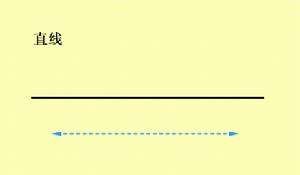
重合是平行,平行包括重合吗
综合百科重合是平行吗?重合不是平行。同一平面内直线与直线位置关系分别是:平行、相交、重合。两个或两个以上的几何图形占有同一个空间时,就说它们重合。在平面上两条直线、空间的两个平面以及空间的一条直线与一平面之间没有任何公共点时,称它们平行。同一平面内直线与直线位置关系分别是:平行、相交、重

雪茄不用吸到肺里吗?,雪茄型香烟到底能不能过肺
综合百科本文目录1.抽雪茄是不是不能吸进肺里2.雪茄型香烟到底能不能过肺3.雪茄不用吸到肺里4.雪茄不能吸进肺抽它干嘛抽雪茄是不是不能吸进肺里口腔与鼻腔有灵敏的味觉和嗅觉细胞,可以感受到雪茄丰富的味道,而肺没有,所以吸进肺里,肺黏膜只会高效的吸收尼古丁和烟碱,造成晕烟,并没有快感,所以抽

为什么QQ语音消息发不出去,快手语音发不出去怎么回事
综合百科快手语音发不出去怎么回事1、快手语音发不出去,看看是不是网络异常,或者是你无意间设置了什么,你也可以咨询客服是什么原因。2、如果还是语音发不出去,把手机关机重启,也可以把快手先卸载了,然后重新下载一下,重新登录看看能不能解决。 为什么QQ语音消息发不出去以华为mate30手机,

揭秘故宫如何防火,故宫是怎么防火的
综合百科本文目录1.故宫是怎么防火的2.古人是如何排除火灾之类安全隐患的呢3.故宫的防火措施有哪些4.北京故宫属于木质结构故宫是怎么防火的故宫他的建筑结构以土木为主,可以说的上是北京最大的人造易燃物,故宫的建造材料有80%以上都是木材,包括屋顶承重部分都在内,都是火灾的易燃物。而对于古人

办理商业贷款的要是什么,买房申请商业贷款的条件
综合百科本文目录1.买房申请商业贷款的条件2.买房申请商业贷款的条件3.商业贷款的条件是怎样规定的4.商业贷款的条件是怎样规定的呢买房申请商业贷款的条件1、贷款对象一般为有完全民事行为能力的自然人。2、具有城镇常住户口或者是有效居留身份,即要求借款人有合法的身份。3、有稳定的职业和收入,

菠萝可以经常吃,菠萝可以多吃吗晚上
综合百科菠萝可以经常吃吗?菠萝不可以经常吃,菠萝虽然的营养成分较多,菠萝中含有大量的果糖、葡萄糖、维生素B蛋白酶等物质,另外还含多种有机酸及菠萝酶,吃多会造成肠胃的不适。菠萝原产于南美洲巴西、巴拉圭的亚马逊河流域一带,是热带水果之一,其可食部分主要由肉质增大之花序轴、螺旋状排列于外周的花
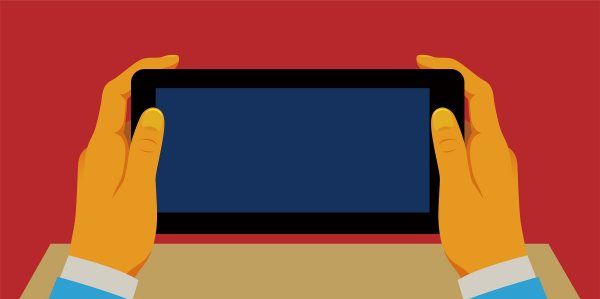
孩子老是半夜看手机怎么办,孩子总是偷偷玩手机怎么办
综合百科本文目录1.孩子总是偷偷玩手机怎么办2.我家的孩子在家每天手机不离手正常吗3.初三孩子玩手机非常严重怎么办4.孩子最近一段时间经常发烧孩子总是偷偷玩手机怎么办第一,限时令。没有规则就没有好习惯,玩手机必须遵守纪律。 家长可以发出“限时令”,最好是半小时。 时间一到,应立即收回手机

光驱打不开怎么办,电脑光驱打不开怎么办
综合百科本文目录1.电脑光驱打不开怎么办2.为什么电脑光驱打不开dvd光盘3.光驱打不开怎么办?4.电脑移动光驱打不了怎么办呢电脑光驱打不开怎么办如果遇到按压光驱退出按键,光驱的托盘/舱门卡住而无法开启,请乎闹尝试以下解决办法。**小提醒: 型号不同的笔记本电脑光驱退出按键可能会有所差异

仪态包括哪些
综合百科仪态包括哪些仪态主要包括:身体姿态、表情、手势和常用相关职业仪态等方面。另外,一个人的仪态,包括日常活动的全部,如坐的姿势、走路的步态、站立的样子、对人的态度、说话的声音、面部的表情、一举手、一投足、一颦一笑,都算是仪态。而在不同国家,不同民族,以及不同的社会历史背境,对不同阶层

滁州电动车上牌在哪里,电单车上牌去什么地方
综合百科本文目录1.电单车上牌去什么地方2.电动车上牌照去哪上牌3.电动自行车上牌在哪办4.电动车上牌照在哪儿上电单车上牌去什么地方电单车上牌当地车管所办理。在办理前要带好有效相关证件,分别是车主的身份证、购买电动车的发票或者凭据、电动车的合格证等相关资料。为了保险起见,居住证必须带上,

抖音蓝v认证需要什么材料
综合百科抖音蓝v认证需要什么材料抖音蓝v认证需要提供企业营业执照、企业认证公函,如果需要进行蓝v认证,在抖音9.0.0版本中,打开手机,点击抖音,点击我,选择上方的更多设置按钮,点击下方的设置图标,点击“账号与安全”,点击下方的“企业认证”,点击下方的“开始认证”,上传资料,支付费用就可
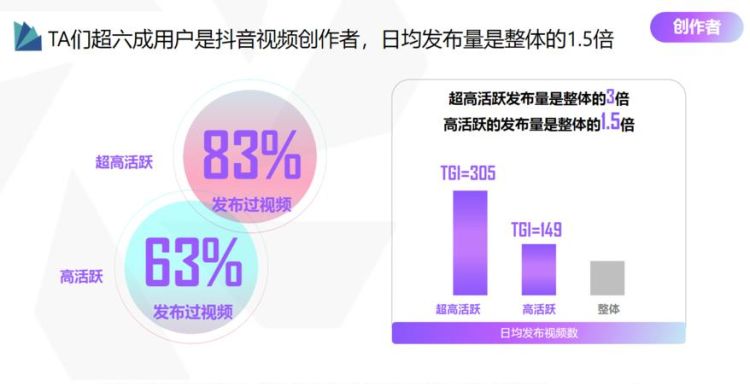
抖音活跃度是什么意思,抖音活跃状态是什么意思
综合百科本文目录1.抖音活跃状态是什么意思2.抖音活跃状态是什么意思好友活跃状态怎么看介绍3.抖音账号活跃度10是什么意思4.抖音活跃状态什么意思?抖音活跃状态是什么意思演示品牌型号:华为p40pro,iPhone12Pro;系统:emui10.1,ios14;软件:抖音14.5.0。2